Fitbit wearables कई सालों से आपके स्मार्टफोन से लेकर आपकी कलाई तक के नोटिफिकेशन को रिले करने में सक्षम है। एंड्रॉइड डिवाइस के साथ फिटबिट ट्रैकर या स्मार्टवॉच का उपयोग करने के बारे में एक बड़ी बात यह है कि नहीं केवल आप सूचनाएं प्राप्त कर सकते हैं, लेकिन आप अपनी कलाई से सीधे उनमें से कई का जवाब भी दे सकते हैं। मैं आपको दिखाता हूं कि फिटबिट ऐप के अंदर अपनी अधिसूचना वरीयताओं को कैसे सेट किया जाए ताकि आप बाहर और बाहर होने पर अपने विकर्षणों का बेहतर प्रबंधन कर सकें।
अपने Fitbit पर सूचनाएं कैसे प्रबंधित करें
- खुला हुआ फिटबिट ऐप।
- अपने उपयोगकर्ता आइकन पर टैप करें ऊपरी बाएँ कोने में।
-
उस उपकरण का पता लगाएँ जिसे आप प्रबंधित करना चाहते हैं और उस पर टैप करें।

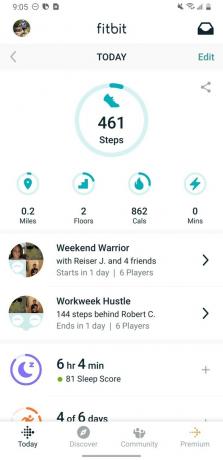
 स्रोत: जेरमी जॉनसन / एंड्रॉइड सेंट्रल और जेरमी जॉनसन / एंड्रॉइड सेंट्रल
स्रोत: जेरमी जॉनसन / एंड्रॉइड सेंट्रल और जेरमी जॉनसन / एंड्रॉइड सेंट्रल - नीचे स्क्रॉल करें और सूचनाओं पर टैप करें जनरल सेक्शन के तहत।
-
यदि आप पहले से ही नहीं है, नोटिफिकेशन सर्विस इनेबल करने के लिए टैप करें आपके फोन पर।


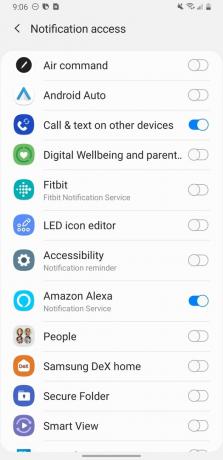 स्रोत: जेरमी जॉनसन / एंड्रॉइड सेंट्रल
स्रोत: जेरमी जॉनसन / एंड्रॉइड सेंट्रल - अपनी फोन सेटिंग में पुष्टि करें कि आप फिटबिट को आपके द्वारा सूचनाएं भेजने की अनुमति देना चाहते हैं दोहन की अनुमति पहुँच के लिए यह अनुरोध करता है।
-
आप ऐसा कर सकते हैं विशिष्ट प्रकार की अधिसूचना वरीयताओं में टैप करें अपने डिवाइस को बताने के लिए टेक्स्ट मैसेज की तरह जो आपका डिफॉल्ट मैसेजिंग ऐप होना चाहिए।


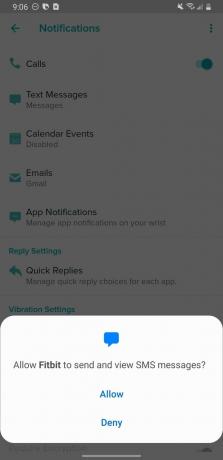 स्रोत: जेरमी जॉनसन / एंड्रॉइड सेंट्रल
स्रोत: जेरमी जॉनसन / एंड्रॉइड सेंट्रल -
अन्य प्रकार की सूचनाओं को चालू / बंद करें जैसे कि टेक्स्ट मैसेज, कैलेंडर इवेंट और ईमेल।
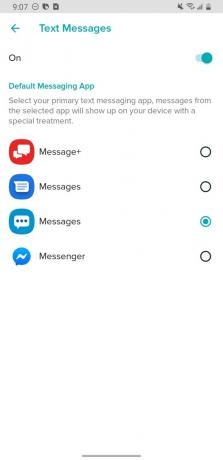

 स्रोत: जेरमी जॉनसन / एंड्रॉइड सेंट्रल
स्रोत: जेरमी जॉनसन / एंड्रॉइड सेंट्रल -
ऐप नोटिफिकेशन पर टैप करें फिटबिट को यह बताने के लिए कि आप अपनी कलाई पर कौन से ऐप सूचनाएं प्राप्त करना चाहते हैं।
 स्रोत: जेरमी जॉनसन / एंड्रॉइड सेंट्रल
स्रोत: जेरमी जॉनसन / एंड्रॉइड सेंट्रल - त्वरित जवाब टैप करें चुनने के लिए और अनुकूलित करें कि आप अपनी कलाई से क्या जवाब देना चाहते हैं।
-
लागू एप्लिकेशन में टैप करें अनुकूलित करने के लिए कि आप किस त्वरित उत्तर या इमोजी का उपयोग करना चाहते हैं।

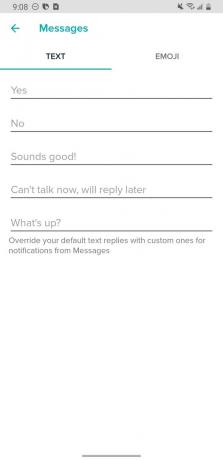
 स्रोत: जेरमी जॉनसन / एंड्रॉइड सेंट्रल
स्रोत: जेरमी जॉनसन / एंड्रॉइड सेंट्रल - कंपन सेटिंग्स पर / बंद टॉगल करें यदि आप सोते समय या जब आपका फोन साइलेंट हो या डिस्टर्ब न हो तो नोटिफाई करना चाहते हैं।
- खाता स्क्रीन से एप्लिकेशन का, नीचे स्क्रॉल करें और सूचनाओं पर टैप करें.
-
यहाँ आप कर सकते हैं Fitbit ऐप से सभी प्रकार की सूचनाओं की श्रेणियों को चालू / बंद करें विशेष रूप से।


 स्रोत: जेरमी जॉनसन / एंड्रॉइड सेंट्रल
स्रोत: जेरमी जॉनसन / एंड्रॉइड सेंट्रल
अब आप कॉन्फ़िगर कर चुके हैं कि कौन से ऐप और सेवाएँ आपके Fitbit डिवाइस को सूचनाएं भेज सकते हैं, और आपने अपने उत्तरों को अनुकूलित कर दिया है। इसके बाद से, आप अपने ट्रैकर या स्मार्टवॉच को पहनते समय अधिक दिमागदार हो सकते हैं, और केवल स्वीकार या प्रतिक्रिया दें कि क्या आप सोचना वास्तव में महत्वपूर्ण है।
एक अन्य नोट: यह मत भूलो कि आपका फिटबिट ट्रैकर या स्मार्टवॉच आपके स्मार्टफोन की सिस्टम सेटिंग्स का पालन करेगा। इसलिए, यदि आप अपना फ़ोन Do Not Disturb मोड पर सेट करते हैं, चाहे वह मैन्युअल रूप से या शेड्यूल किया गया हो, आपके Fitbit को अपने से ऊपर की सेटिंग्स का सम्मान करना चाहिए। हालांकि, अगर आप फिटबिट ऐप में अपने डिवाइस पर टैप करते हैं, तो नोटिफिकेशन, फिर ऑलवेज वाइब्रेट पर टॉगल करें, आप अपने स्मार्टफोन के डू नॉट डिस्टर्ब मोड को ओवरराइड कर सकते हैं।
हमारे शीर्ष उपकरण चुनता है
यदि आप एक महान नए Fitbit डिवाइस की तलाश में हैं, तो हम निम्नलिखित पिक्सों की सलाह देते हैं।
जेरमी जॉनसन
जेरेमी मदद करने में गर्व महसूस करता है ऑस्टिन अजीब रखें और मध्य टेक्सास के पहाड़ी देश में प्रत्येक हाथ में नाश्ते के टैको के साथ लंबी पैदल यात्रा करना पसंद करता है। जब वह स्मार्ट होम गैजेट्स और वियरबल्स के बारे में नहीं लिख रहा है, तो वह अपने स्मार्ट वॉयस असिस्टेंट के साथ अपने परिवार के साथ अपने रिश्ते का बचाव कर रहा है। आप ट्विटर पर उसका अनुसरण कर सकते हैं @jeramyutgw.
